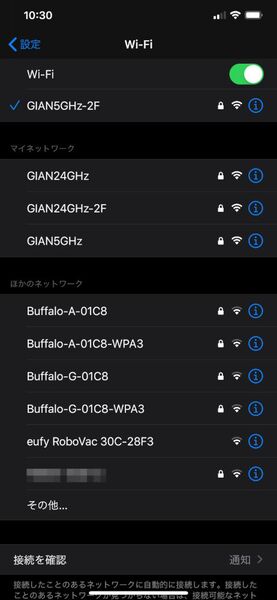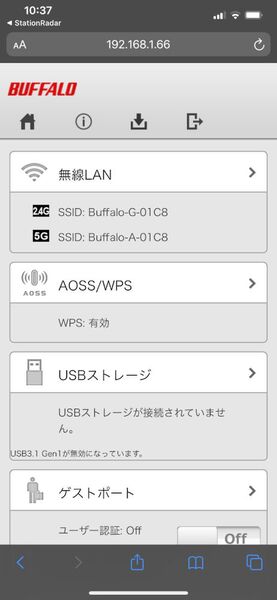フラッグシップモデルだがセットアップの容易さはエントリー向け
非常にハイスペックなWXR-5950AX12だがセットアップは非常にカンタンだ。背面にWi-Fi接続情報が記載されたセットアップカードが収納されているので、スマホやPCからそこに記載された「SSID」を選択し、「暗号化キー」を入力すればWi-Fiネットワークに接続される。あとはブラウザーから「http://86886.jp/set/」と入力して、そのページを開いたときに、「接続成功です!」のメッセージが表示されれば設定は完了だ。
あとは設定を細かく変更したいのなら、iOS、Android用に用意されている「StationRadar」をインストールするか、PC用にはバッファローのサポートページから「エアステーション設定ツール」を導入すればいい。
iPhone 11 Pro Maxで最大904Mbpsの実効通信速度を記録!
最後にWXR-5950AX12の実効通信速度を計測してみよう。今回はWXR-5950AX12と「MacBook Pro」を、NBase-T対応Thunderbolt 3接続有線LANアダプター「SANLink3 T1」で接続。そして、MacBook Proでネットワークパフォーマンス測定ツール「iPerf3」をサーバーモードで起動後、Wi-Fi 6に対応したiPhone 11 Pro Maxにインストールした「iPerf」から実効通信速度を計測した。設定はデフォルトの「Transmit mode:Download」、「Stream:5」、「Test duration:30s」だ。
結果は最大904Mbps、最低847Mbps、平均890Mbps。バッファローが公表している約3.7Gbpsには及ばないが、同社は「WXR-2533DHP2」の2台を親機、子機として、PC2台間の通信速度を計測している。Wi-Fi 6に対応しているとは言え、iPhone 11 Pro Maxの通信速度がボトルネックになっているわけだ。
それでも最大904Mbpsの実効通信速度を記録しているわけだから、WXR-2533DHP2を導入すればiPhone 11 Pro Maxでスマホとしては規格外のパフォーマンスを享受できるわけだ。
10Gbps通信サービス非対応地域住みでもほしくなっちゃう旗艦モデル!
筆者が住む地域ではまだ「NURO光10G」のような、最大10Gbpsの速度を謳う通信サービスは残念ながら提供されていない。それでもWXR-5950AX12に接続したサーバーとデータをやり取りする際にはWi-Fi 6の恩恵を受けられるし、複数端末で同時接続している場合には余裕を感じられるはずだ。
いま快適に稼働しているWi-Fiネットワーク環境をすぐに買い替える必要はない。しかし、これから新規に無線LANルーターを購入するのであれば、買い替えに要する費用、そしてなによりもリプレースの手間を考えると、WXR-5950AX12は魅力的な選択肢だ。